Como instalar o plasma KDE na área de trabalho do Linux
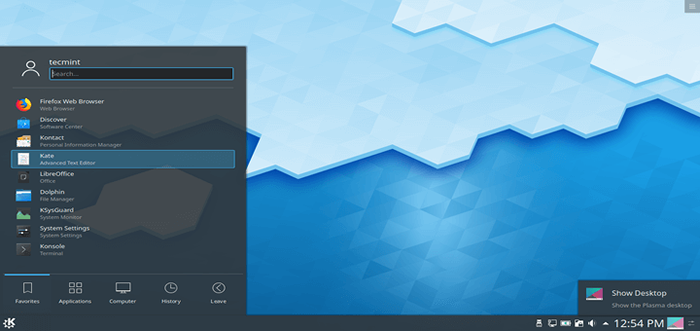
- 2766
- 643
- Mrs. Christopher Okuneva
KDE é um ambiente de desktop bem conhecido para sistemas semelhantes a Unix projetados para usuários que desejam ter um bom ambiente de desktop para suas máquinas, é uma das interfaces de desktop mais usadas por aí.
[Você também pode gostar: 10 Ambientes de Desktop Linux Melhores e mais populares de todos os tempos]
Nos últimos anos, muito trabalho foi voltado para melhorar a área de trabalho do KDE, com o último lançamento estável KDE Plasma 5 A série de desktop vem com alguns recursos incríveis e trazendo muitas melhorias para o gerente de tarefas original, Krunner, incluindo o suporte de Wayland que apareceu em Plasma 5 e atividades também, além de uma aparência mais refinada.
Recursos KDE Plasma 5
Existem muitos novos recursos no KDE Plasma 5, aqui está uma lista dos novos recursos mais importantes.
- As aplicações KDE 5 foram reescritas usando o QT 5; A próxima geração da famosa biblioteca QT para projetar interfaces gráficas, o que significa que os aplicativos KDE 5 serão mais rápidos que o KDE 4, além de um melhor uso da GPU da KDE 5 Applications.
- Look completamente novo para o plasma KDE 5, com o novo Tema de plasma mais liso, KDE 5 O plasma é muito mais bonito que o KDE 4.x com o novo design plano, além da aparência agradável, o tema "mais liso" é mais leve que o tema padrão para KDE.
- O menu Iniciar para o plasma KDE 5 foi redesenhado e a área de notificações também foi redesenhada, com menos janelas pop -up proporcionando uma melhor experiência do usuário para acessar as notificações.
- A janela da tela de bloqueio também é redesenhada com uma melhor interface de login.
- Desempenho mais suave, as aplicações de plasma KDE 5 são renderizadas no topo do OpenGL SceneGraph, o que significa que os programas KDE 5 têm a prioridade ao serem renderizados ao lado de outros processos.
- A migração de aceleração de hardware agora está completa, isso significa que a renderização do plasma 5 será mais rápida agora por causa da totalmente a culpa da GPU.
- Um bom conjunto de novos papéis de parede ficará perfeito no tema padrão.
- Muitos outros recursos que você explorará por conta própria.
Sobre 27 de julho de 2021, Os criadores do KDE lançaram mais uma atualização de recurso de plasma, Plasma 5.22.4. Ele se envia com vários novos recursos e melhorias emocionantes, trazendo uma sensação clássica ao seu desktop. Para mais detalhes, consulte as notas de lançamento.
Instalação do plasma KDE no Linux
Para instalar KDE Plasma sobre Ubuntu 20.04 e Linux Mint 20, Você precisa usar o repositório padrão usando os seguintes comandos apt.
Instale o plasma KDE no Ubuntu 20.04
$ sudo apt update $ sudo apt install kde-plasma-desktop
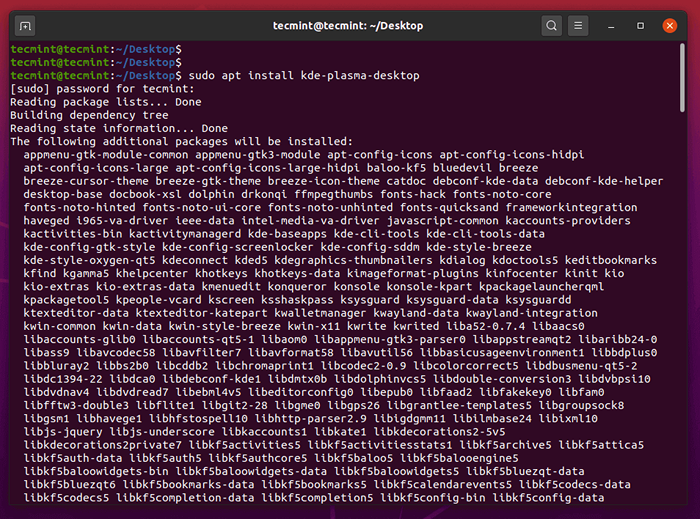 Instale a área de trabalho de plasma KDE no Ubuntu 20.04
Instale a área de trabalho de plasma KDE no Ubuntu 20.04 Observe durante a instalação, ele solicitará que você configure o sddm Login Manager, clique em OK e selecione o 'sddm' Login Manager como padrão.
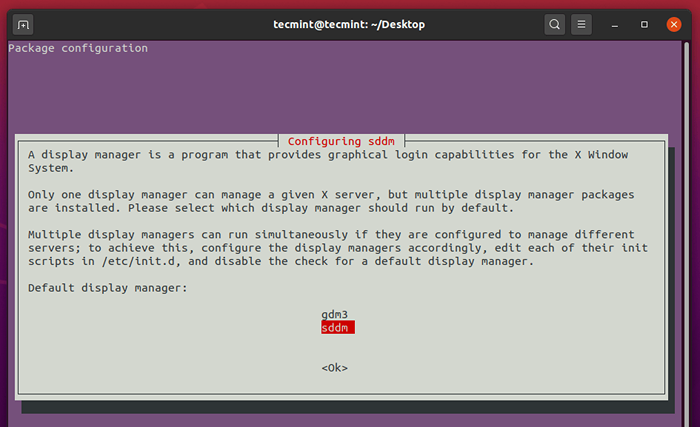 Escolha o gerenciador de login SDDM
Escolha o gerenciador de login SDDM Depois que o processo de instalação for concluído, reinicie seu sistema e selecione Desktop de plasma e insira a senha para fazer login no KDE Plasma Ambiente da área de trabalho.
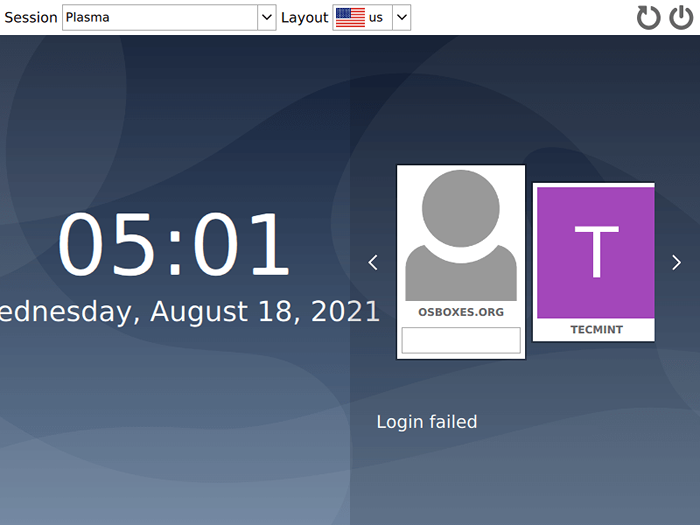 Escolha a área de trabalho de plasma KDE no Ubuntu
Escolha a área de trabalho de plasma KDE no Ubuntu 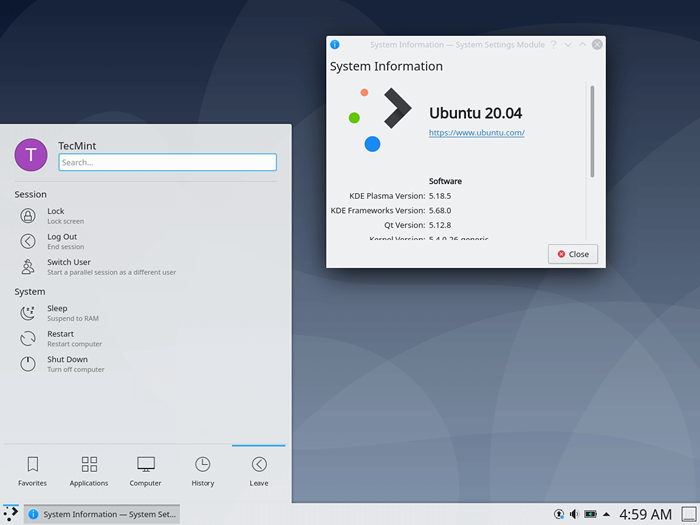 Running KDE Plasma Desktop no Ubuntu
Running KDE Plasma Desktop no Ubuntu Instale o plasma KDE no Linux Mint 20
O KDE Plasma Os pacotes de mesa já estão no repositório oficial do Linux Mint e você pode instalá -los usando os seguintes comandos.
$ sudo apt update $ sudo apt install kde-plasma-desktop
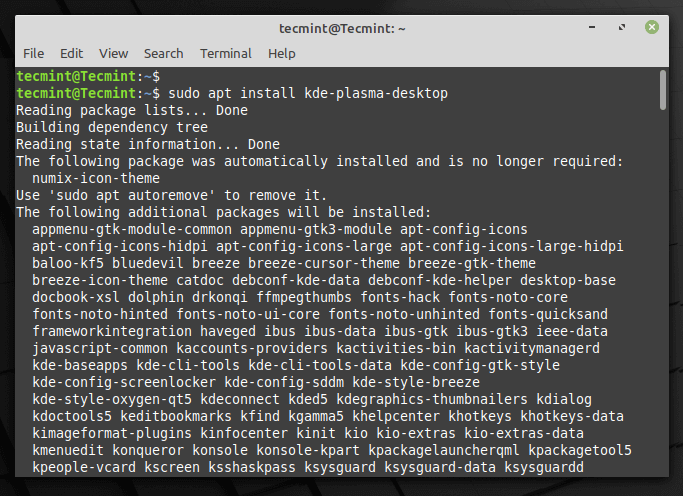 Instale a área de trabalho de plasma KDE em Mint Linux
Instale a área de trabalho de plasma KDE em Mint Linux Escolher sddm Gerenciador de login.
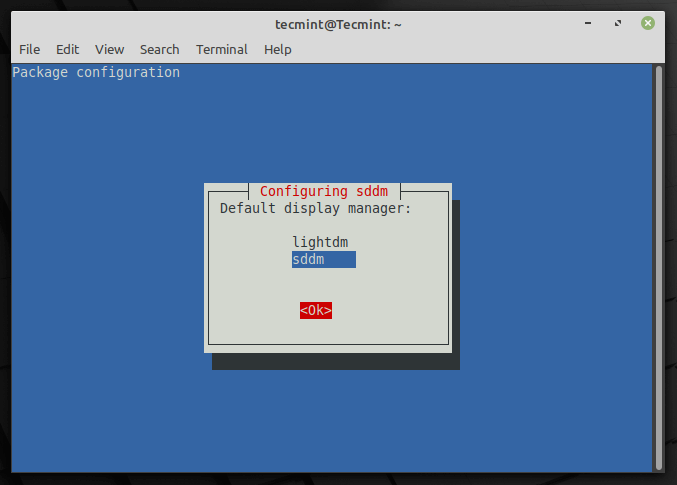 Escolha SDDM em Linux Mint
Escolha SDDM em Linux Mint Após o acabamento da instalação, escolha Plasma Desktop do login.
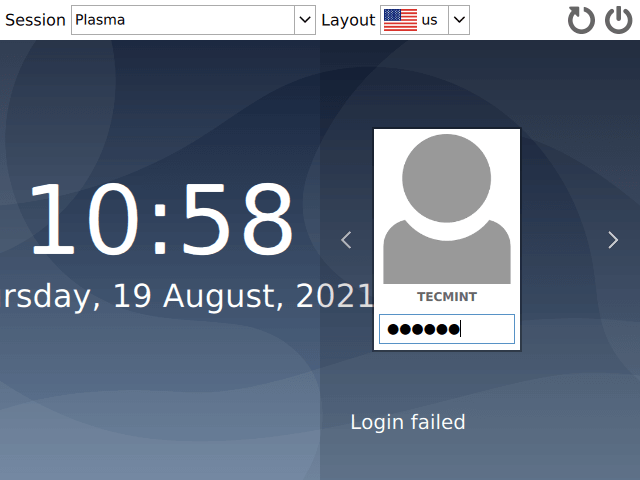 Escolha Plasma em Mint Linux
Escolha Plasma em Mint Linux 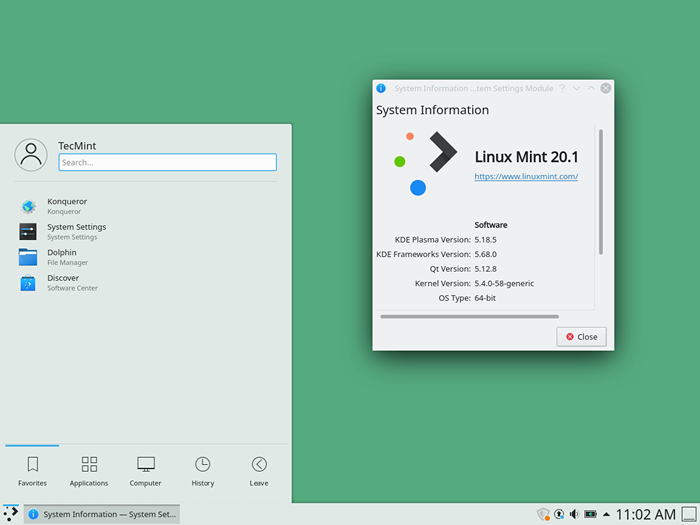 Correndo plasma KDE em Mint Linux
Correndo plasma KDE em Mint Linux Instale o plasma KDE no Debian 11/10
$ sudo apt install taskSel $ sudo tastel
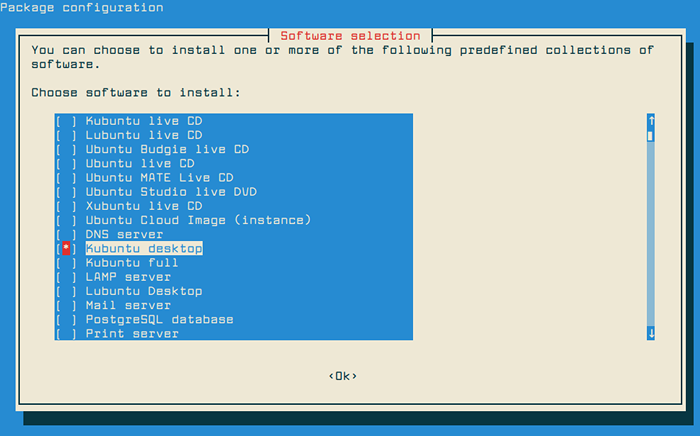 Instale o plasma KDE em Debian10
Instale o plasma KDE em Debian10 Instale o plasma KDE no OpenSUSE
Para OpenSuse, A versão mais recente do plasma KDE está disponível no repositório padrão do seu sistema e você pode instalá -lo usando o comando zypper como root.
$ sudo zypper em -t padrão kde kde_plasma
Instale o plasma KDE no Fedora 34
Para Fedora Sistemas, novas atualizações de plasma KDE estão disponíveis nos repositórios padrão, mantenha sua instalação do Fedora atualizada, a fim de instalar a versão mais recente do plasma KDE usando os seguintes comandos DNF.
$ sudo dnf update $ sudo dnf install @kde-desktop
Instale o plasma KDE no RHEL/CENTOS e Rocky Linux/Almalinux
# Yum GroupInstall "KDE Plasma Workspaces"
Para Arch Linux, Pacotes estão disponíveis para download do repositório extra oficial, ativá -lo e aproveitar.
KDE Plasma 5.22 Tour Screenshot
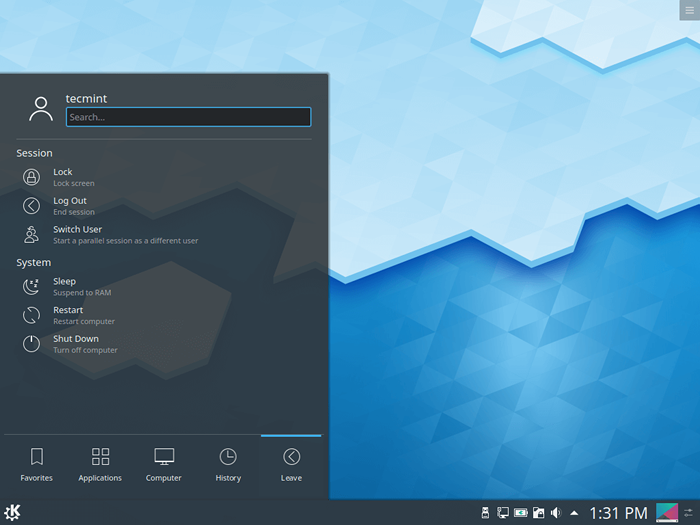 Visualização de mesa de plasma KDE
Visualização de mesa de plasma KDE 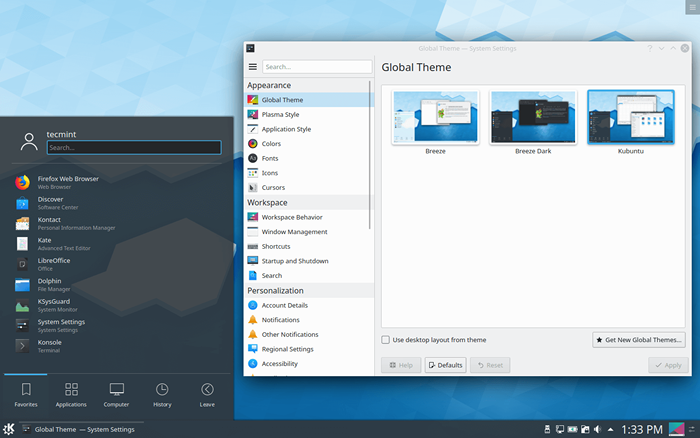 Configurações do sistema de plasma KDE
Configurações do sistema de plasma KDE 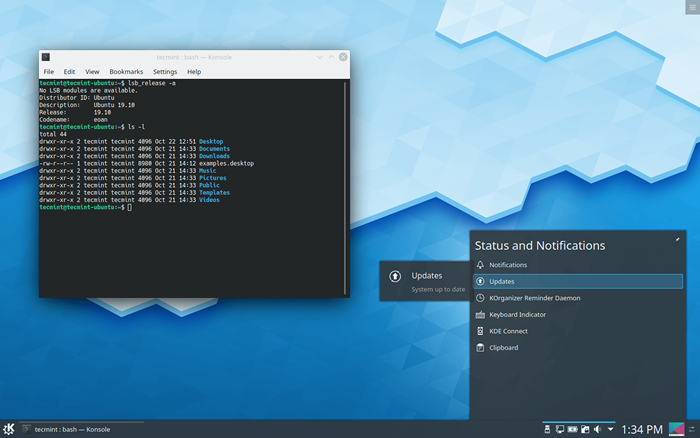 Janela de notificações de plasma KDE
Janela de notificações de plasma KDE 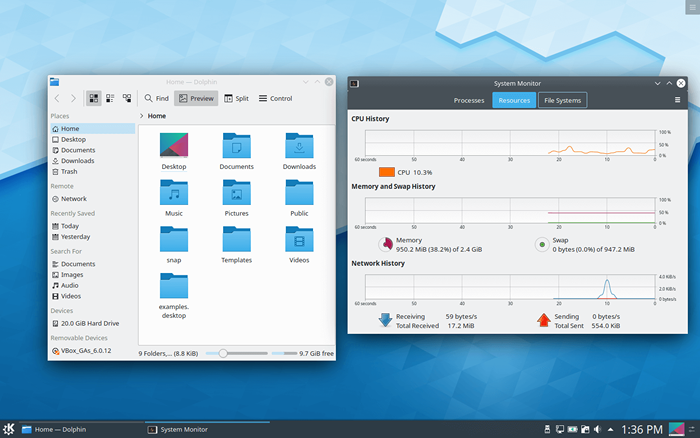 Janela do monitor do sistema de plasma KDE
Janela do monitor do sistema de plasma KDE Espero que tudo tenha funcionado bem, agora você pode aproveitar KDE Plasma na sua área de trabalho.
Em caso de dúvidas ou informações adicionais que você deseja fornecer a nós, você pode usar a seção de comentários abaixo para nos dar feedback. Você já testou o plasma KDE 5 em seu sistema Linux? Como você achou isso?. Por favor, poste seus pensamentos sobre a área de trabalho do KDE usando nossa seção de comentários abaixo.
- « Como instalar o Docker no Rocky Linux e Almalinux
- 27 melhores IDEs para programação C/C ++ ou editores de código -fonte no Linux »

